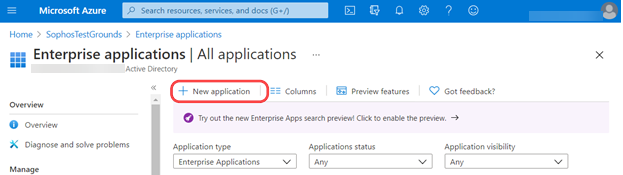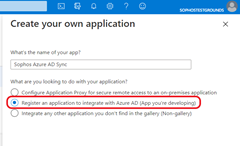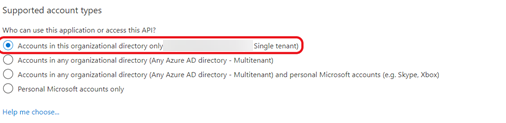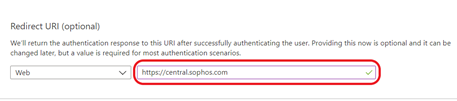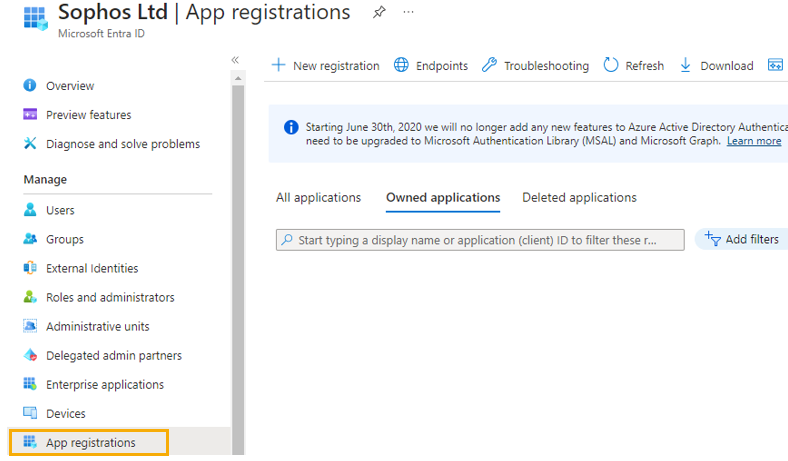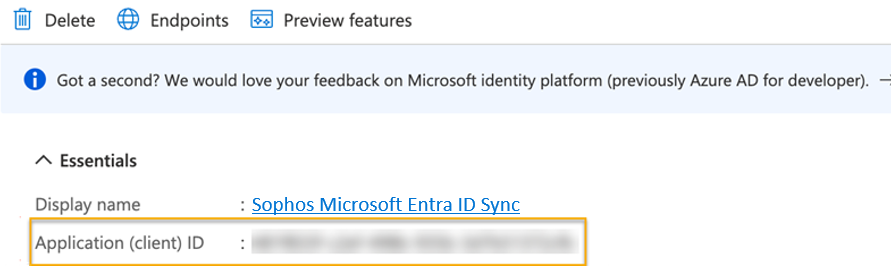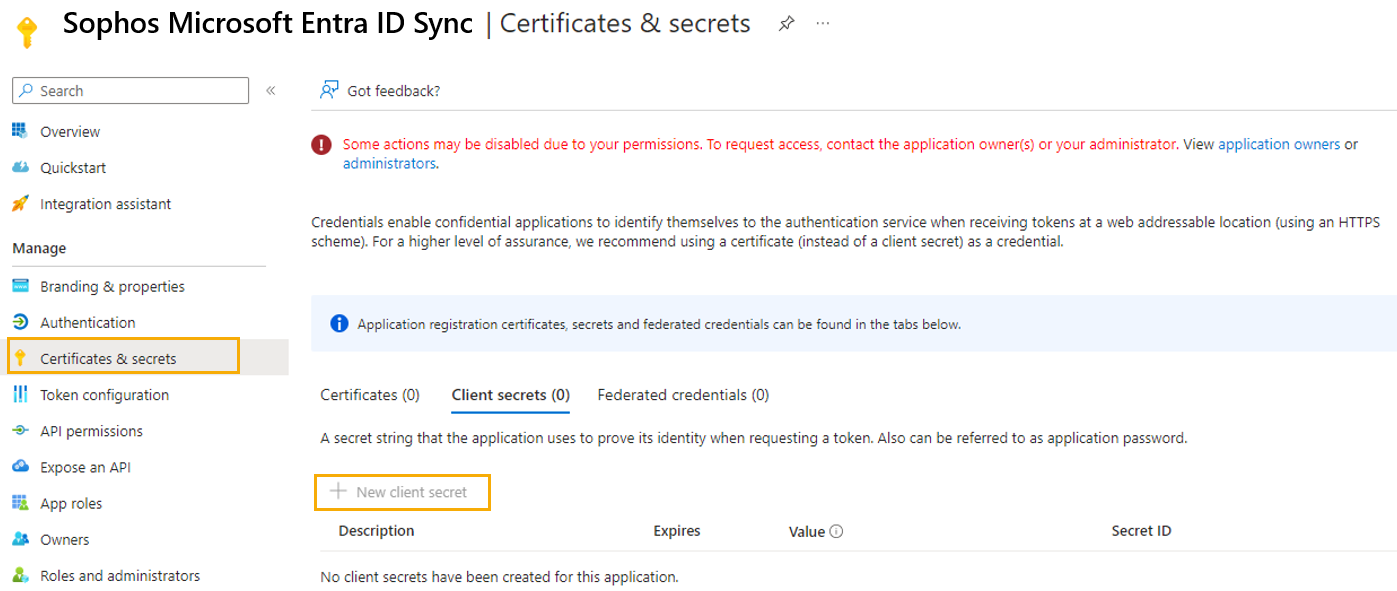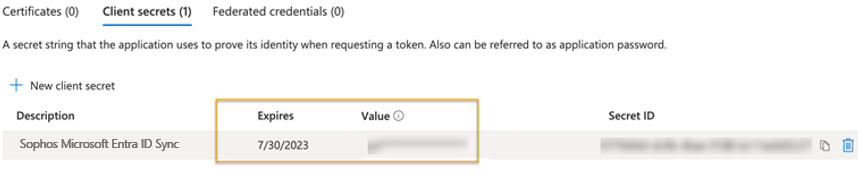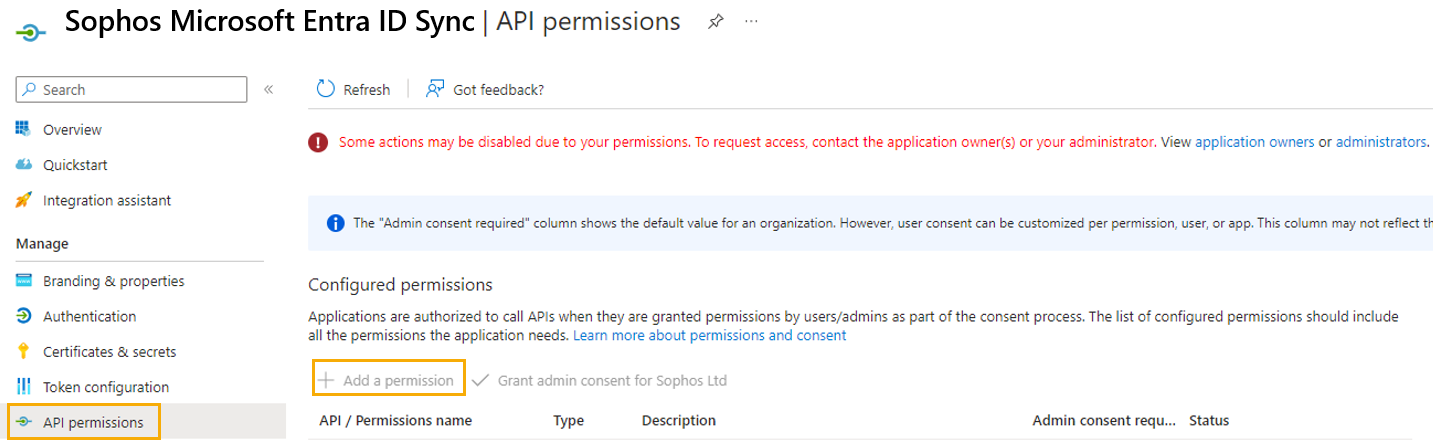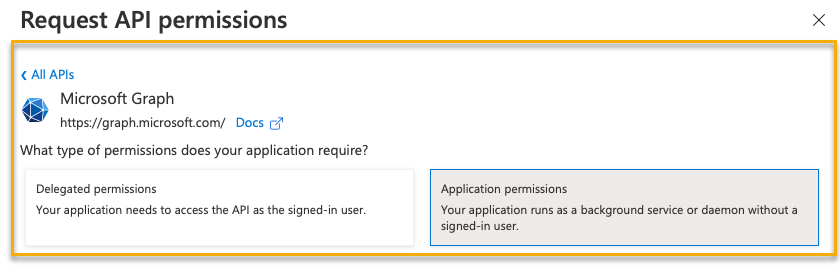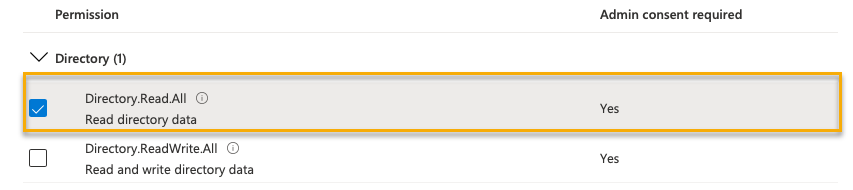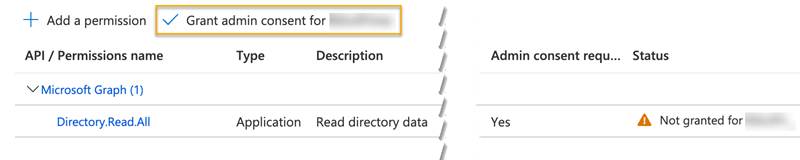Configurar una aplicación de Azure
Para sincronizarse con Microsoft Entra ID, necesita cierta información de Microsoft Azure.
Para obtener esta información, debe configurar una aplicación de Azure. Puede saltarse este paso si ya tiene una configurada.
Nota
Le recomendamos que consulte Añadir una aplicación empresarial y Requisitos previos para acceder a la API de generación de informes de Azure Active Directory para obtener la ayuda más reciente. También le puede resultar útil la guía de inicio rápido de Microsoft para registrar aplicaciones. Consulte Inicio rápido: Registro de una aplicación en la plataforma de identidad de Microsoft. Debe utilizar las instrucciones proporcionadas por Microsoft si difieren de las nuestras.
Solo puede utilizar esta aplicación de Azure con Sophos Central; no puede utilizarla con otros productos de Sophos.
Debe configurar permisos de la aplicación en su portal de Azure para poder utilizar todas las opciones de sincronización de Microsoft Entra ID en Sophos Central. Es necesario configurar los siguientes permisos:
Microsoft Graph Directory.Read.All
Para configurar una aplicación de Azure, haga lo siguiente:
- Cree una aplicación de Azure.
- Cree un secreto de cliente.
- Configure los permisos de la aplicación.
- Busque la información del dominio de inquilino.
Aviso
Debe seguir estas instrucciones con exactitud.
Crear una aplicación de Azure
Para crear una aplicación, haga lo siguiente:
- Inicie sesión en el portal de Azure.
- Haga clic en Ver en Administrar Microsoft Entra ID, o haga clic en el menú del portal y, a continuación, haga clic en Microsoft Entra ID.
- En la página Microsoft Entra ID, haga clic en Aplicaciones empresariales.
-
Haga clic en Nueva aplicación en el menú superior.
-
Haga clic en Cree su propia aplicación.
Esto abre Cree su propia aplicación.
-
Introduzca un nombre para la aplicación, por ejemplo,
Sophos Microsoft Entra ID Sync. -
Seleccione Registrar una aplicación para integrarla con Microsoft Entra ID (aplicación que está desarrollando).
-
Haga clic en Crear.
Se abre Registrar una aplicación.
-
En Tipos de cuentas compatibles, seleccione Solo las cuentas de este directorio organizativo (inquilino único).
-
En URI de redirección (opcional), seleccione Web e introduzca
https://central.sophos.com. -
Haga clic en Registrar.
Ahora necesita crear un secreto de cliente.
Crear un secreto de cliente
Para crear un secreto de cliente, haga lo siguiente:
- Inicie sesión en el portal de Azure.
- Haga clic en Ver en Administrar Microsoft Entra ID, o haga clic en el menú del portal y, a continuación, haga clic en Microsoft Entra ID.
-
Haga clic en Registros de aplicaciones.
-
Seleccione la aplicación que acaba de añadir. En este ejemplo, es Sophos Microsoft Entra ID Sync.
-
Tome nota del ID de aplicación (cliente).
Deberá introducirlo como ID del cliente cuando configure Sincronización de Microsoft Entra ID en Sophos Central.
-
Haga clic en Certificados y secretos y, a continuación, haga clic en Nuevo secreto de cliente.
-
Cree un secreto de cliente.
-
Anote la información de los campos Valor y Expira.
El campo Valor contiene el Secreto de cliente y el campo Expira contiene la caducidad del secreto de cliente.
Al configurar la sincronización de Microsoft Entra ID en Sophos Central, utilice los valores de los campos Valor y Expira para los campos Secreto de cliente y Caducidad del secreto de cliente, respectivamente. Consulte Configurar la sincronización con Microsoft Entra ID.
Nota
El secreto del cliente no se muestra de nuevo. No puede recuperarlo más adelante.
Ahora debe configurar los permisos de la aplicación.
Configurar los permisos de la aplicación
Aviso
Debe seguir las instrucciones de esta sección con exactitud.
Para configurar los permisos, haga lo siguiente:
- Inicie sesión en el portal de Azure.
- Haga clic en Ver en Administrar Microsoft Entra ID, o haga clic en el menú del portal y, a continuación, haga clic en Microsoft Entra ID.
-
Haga clic en Registros de aplicaciones.
-
Seleccione la aplicación que acaba de añadir. En este ejemplo, es Sophos Microsoft Entra ID Sync.
-
Haga clic en Permisos de API a la izquierda y haga clic en Agregar un permiso.
-
Debe añadir el permiso de Microsoft Graph. Para ello, haga lo siguiente:
-
En Conceder consentimiento, haga clic en Conceder consentimiento de administrador para <cuenta> y, a continuación, haga clic en Sí.
Verá un mensaje que le dice que ha concedido consentimiento.
Ahora debe buscar la información del dominio de inquilino y comprobar que dispone de toda la información necesaria para configurar la sincronización de Microsoft Entra ID en Sophos Central.
Buscar la información del dominio de inquilino
Debe anotar la información del dominio de inquilino y comprobar que dispone de toda la información de Azure que necesita. Para ello, haga lo siguiente:
-
Vaya a la configuración de Microsoft Entra ID y abra Nombres de dominio personalizados. Tome nota del dominio de inquilino.
Este es el dominio principal asignado a la instancia de Microsoft Entra ID. Debe introducirlo en Dominio en Sophos Central.
-
Asegúrese de tomar nota de la siguiente información:
- ID de aplicación. Debe introducirlo en ID del cliente en Sophos Central.
- El valor de su secreto de cliente. Debe introducirlo en Secreto de cliente en Sophos Central.
- Caducidad del secreto de cliente. Debe introducirlo en Caducidad del secreto del cliente en Sophos Central.
Ya puede definir la configuración de Microsoft Entra ID. Para obtener ayuda al respecto, vaya a Configurar la sincronización con Microsoft Entra ID.